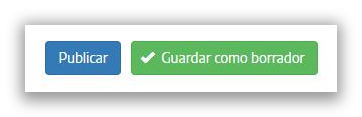Recurso de aprendizaje
Una vez pulsado el enlace para crear el recurso, el usuario deberá subir el archivo:
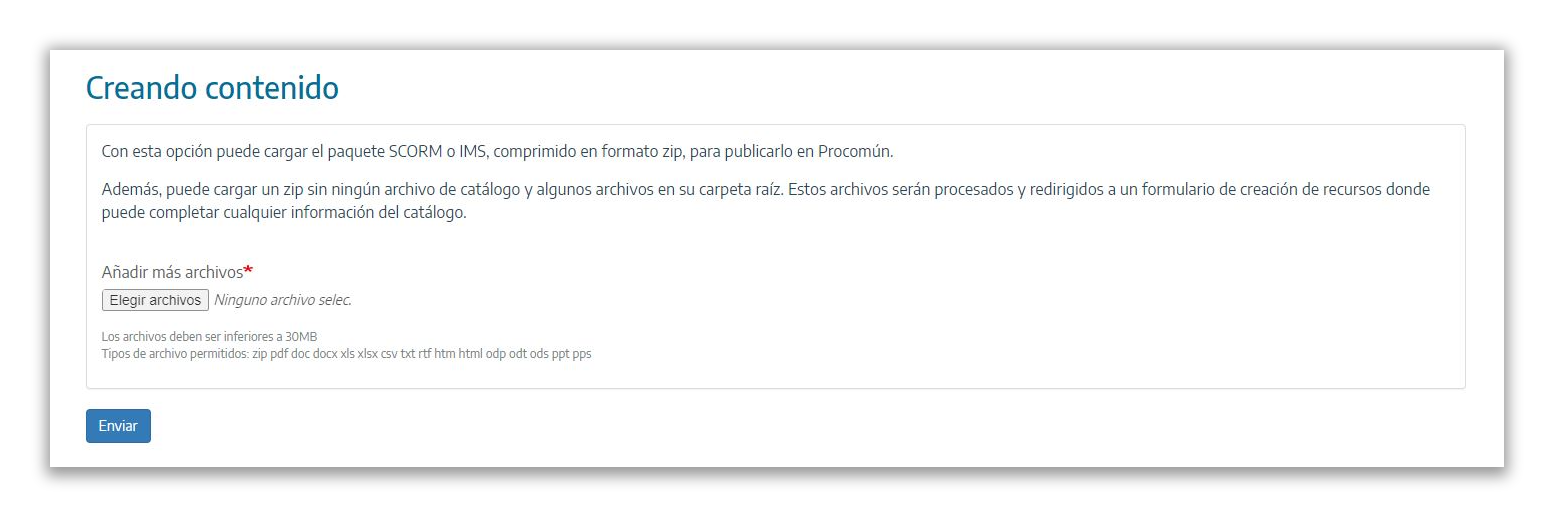
Como se puede apreciar en la imagen, se pueden subir archivos de muchos tipos diferentes de formatos. Hay que tener en cuenta, que siempre que se quiera subir un archivo editable, por ejemplo Word, este debe ir acompañado de un archivo pdf, ya que el editable no se podrá visualizar, solo descargar.
Una vez enviado el archivo, aparecerá un formulario que habrá que completar para publicar el recurso de aprendizaje. Se deberán rellenar como mínimo los campos que estén marcados como obligatorios (indicados con un asterisco) y que no se hayan rellenado al subir el archivo.
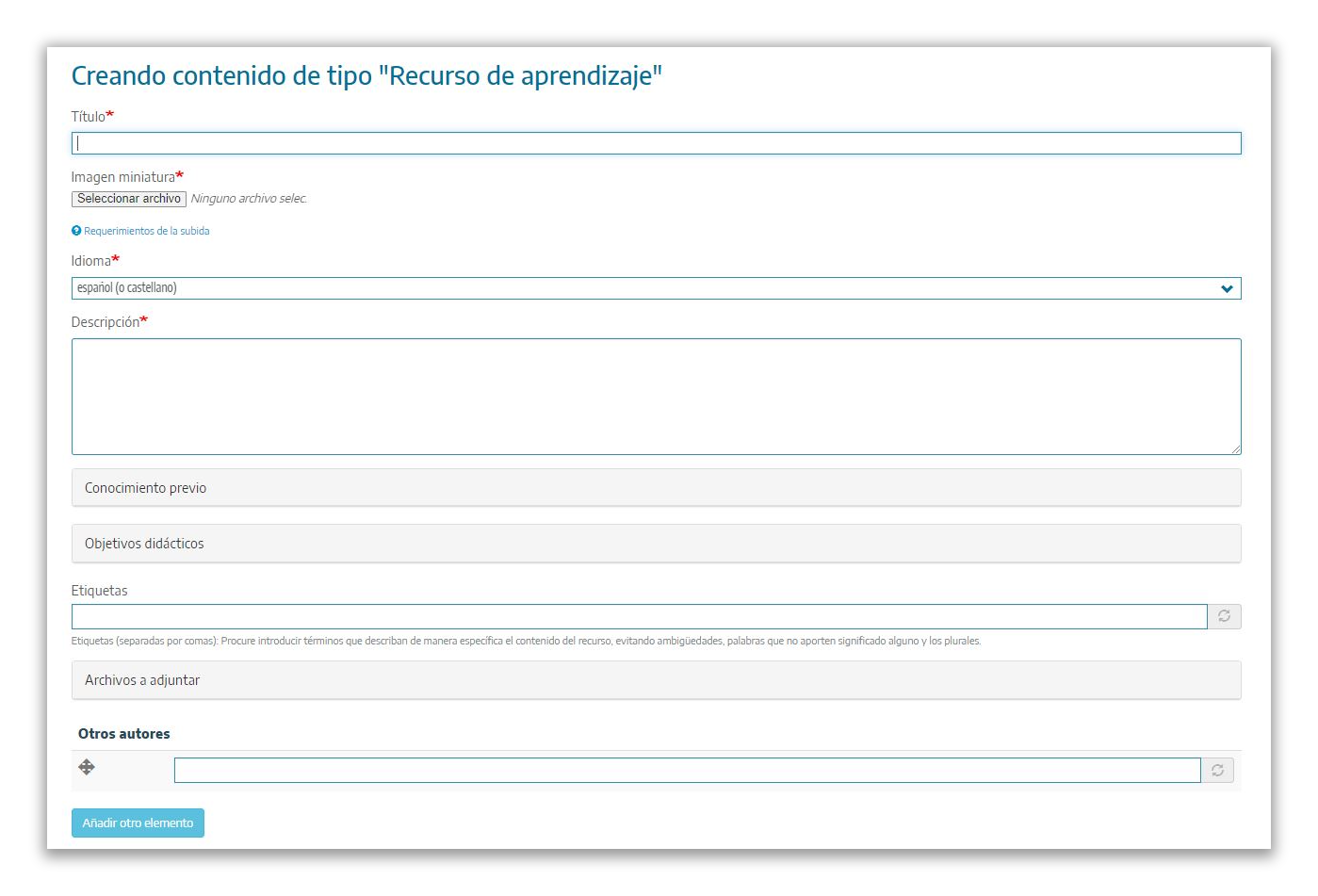
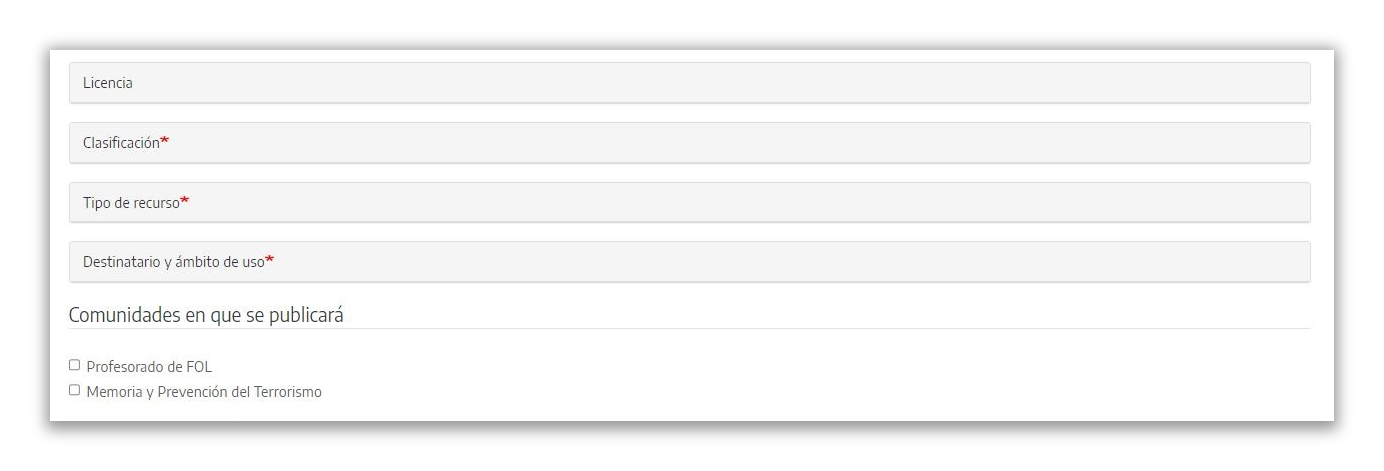
Los campos necesarios para rellenar son los siguientes:
- Título: Identifique claramente el contenido. Por defecto aparece el nombre del archivo que se ha subido.
- Imagen en miniatura: Hay que esperar que cargue y añadir un texto alternativo.
- Descripción: Breve descripción para invitar a los demás usuarios a visualizar el Recurso.
- Etiquetas (no son obligatorias, pero si recomendables): se trata de un campo autor rellenable, solo se podrán incluir etiquetas existentes, se podrán incluir tantas como se quiera separadas por comas.
- Idioma: seleccionable de una lista.
- Tipo de recurso: a elegir en un listado.
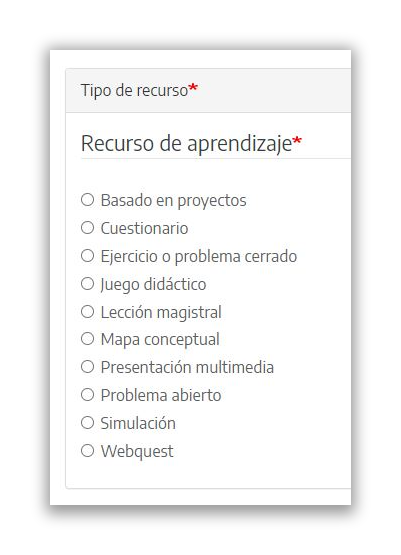
7. Clasificación: Tanto en área de conocimiento como en contexto educativo se podrán añadir más de un elemento seleccionándolos a la vez.
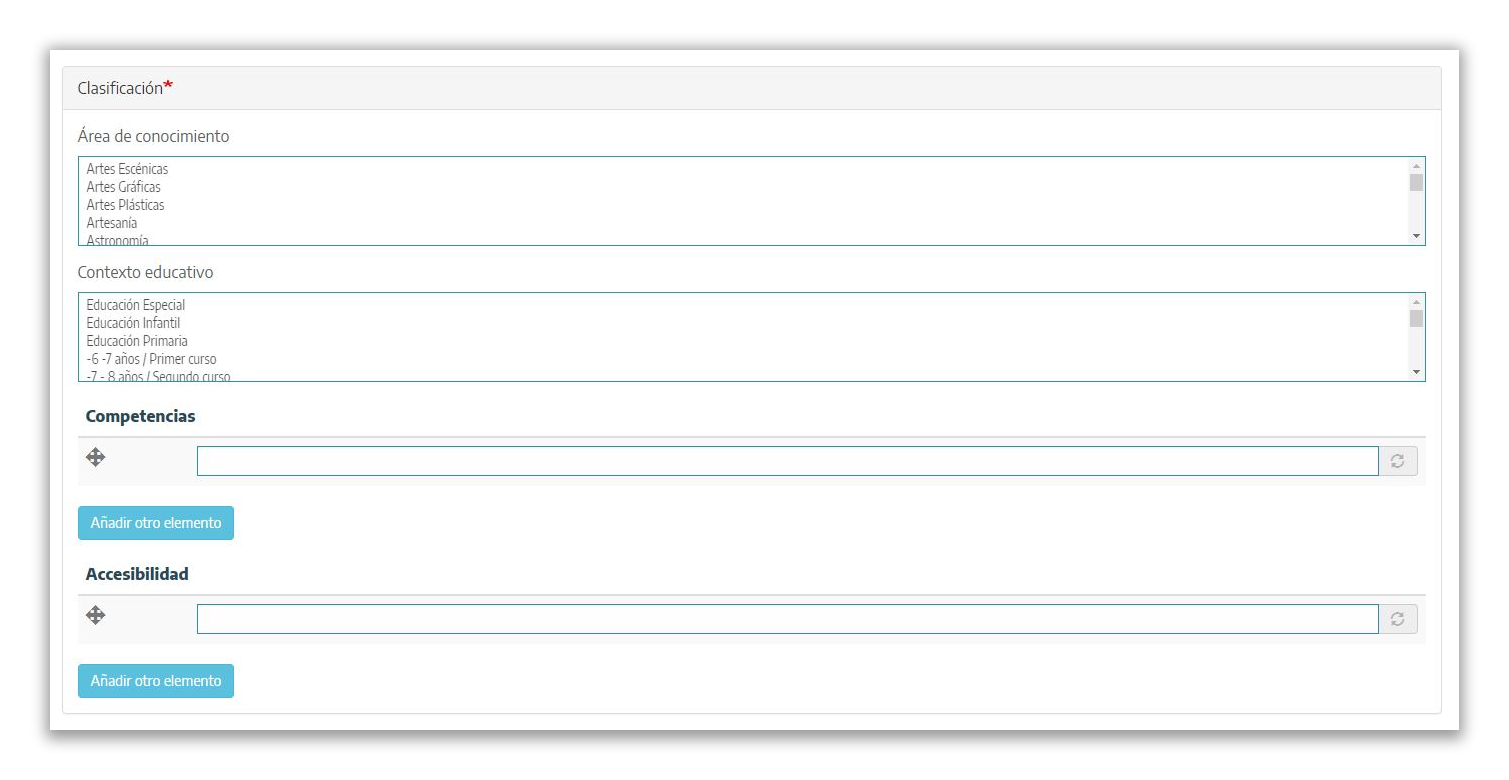
8. Destinatario y ámbito de uso: información del destinatario del recurso.
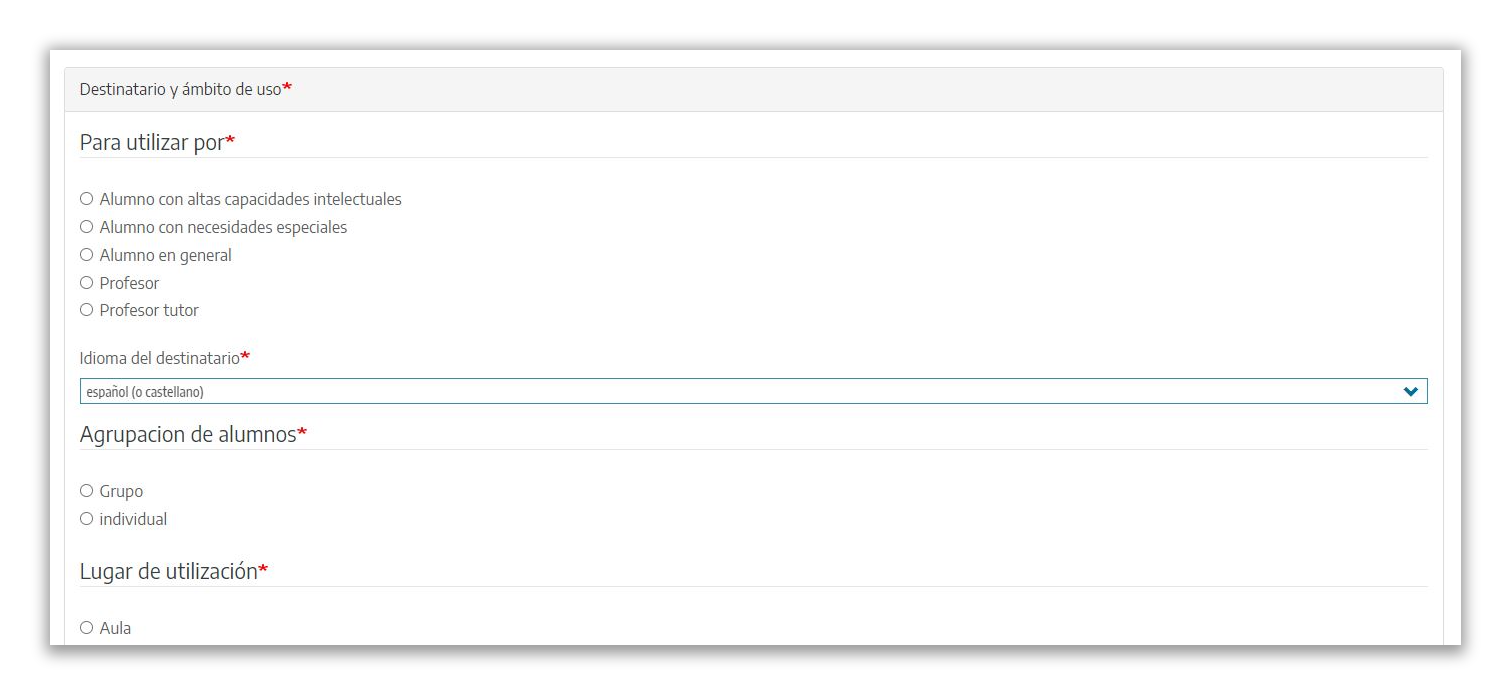
El recurso de aprendizaje podrá publicarse o guardarse como borrador, en caso de guardar como borrador este aparecerá en el perfil privado de usuario en el apartado “mis borradores” y se podrá publicar posteriormente.